Pendahuluan
Microsoft Word 2007 adalah perangkat lunak pengolah kata yang banyak digunakan untuk membuat berbagai jenis dokumen. Salah satu masalah umum yang sering dihadapi pengguna adalah perubahan margin saat mencetak dokumen. Hal ini dapat menyebabkan teks terpotong, tata letak berantakan, dan hasil cetak yang tidak sesuai dengan tampilan di layar. Artikel ini akan membahas secara mendalam penyebab perubahan margin saat mencetak di Word 2007 dan memberikan solusi langkah demi langkah untuk menjaga margin tetap konsisten, sehingga Anda dapat mencetak dokumen dengan hasil yang akurat dan profesional.
Penyebab Margin Berubah Saat Mencetak
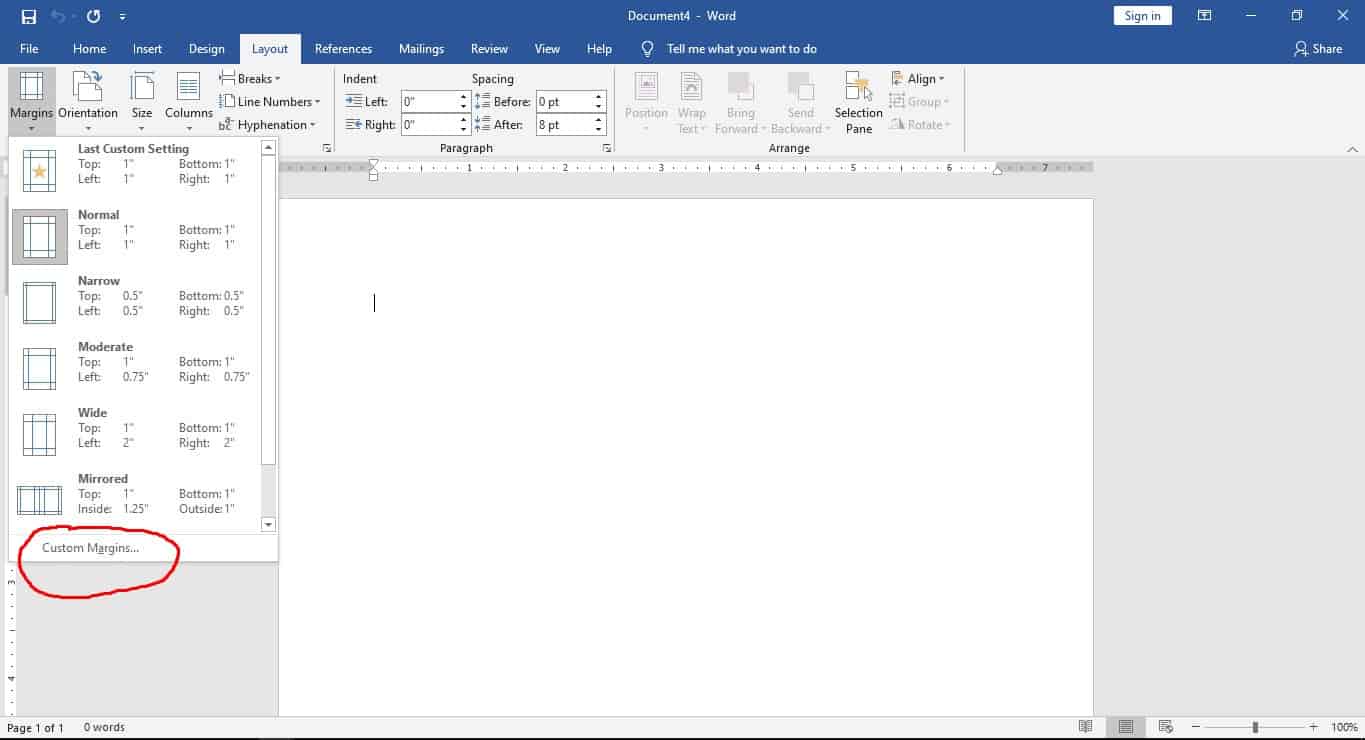
Sebelum membahas solusi, penting untuk memahami beberapa penyebab umum mengapa margin dapat berubah saat mencetak di Word 2007:
-
Perbedaan Pengaturan Printer: Setiap printer memiliki pengaturan default yang berbeda, termasuk margin yang digunakan. Jika pengaturan margin di Word tidak sesuai dengan pengaturan printer, maka margin akan disesuaikan secara otomatis saat mencetak.
-
Driver Printer yang Tidak Kompatibel atau Rusak: Driver printer adalah perangkat lunak yang memungkinkan komputer berkomunikasi dengan printer. Jika driver printer tidak kompatibel dengan Word 2007 atau rusak, maka dapat menyebabkan masalah pencetakan, termasuk perubahan margin.
-
Pengaturan Margin yang Tidak Tepat di Word: Jika Anda tidak mengatur margin dengan benar di Word, maka margin dapat berubah saat mencetak. Hal ini dapat terjadi jika Anda menggunakan margin default yang tidak sesuai dengan kebutuhan Anda, atau jika Anda mengubah margin secara tidak sengaja.
-
Penggunaan Template dengan Margin yang Tidak Sesuai: Jika Anda menggunakan template dokumen yang memiliki pengaturan margin yang berbeda dengan yang Anda inginkan, maka margin akan berubah saat Anda mencetak dokumen tersebut.
-
Perbedaan Ukuran Kertas: Jika ukuran kertas yang Anda pilih di Word tidak sesuai dengan ukuran kertas yang digunakan oleh printer, maka margin dapat berubah saat mencetak.
-
Pengaturan Skala Cetak: Pengaturan skala cetak yang tidak tepat dapat menyebabkan margin terlihat berbeda saat dicetak. Jika Anda mengatur skala cetak terlalu besar atau terlalu kecil, maka margin akan terpengaruh.
-
Masalah dengan Word itu Sendiri: Dalam beberapa kasus, masalah dengan instalasi Word 2007 itu sendiri dapat menyebabkan masalah pencetakan, termasuk perubahan margin.
Solusi Langkah demi Langkah
Berikut adalah beberapa solusi langkah demi langkah yang dapat Anda coba untuk menjaga margin tetap konsisten saat mencetak di Word 2007:
1. Periksa dan Sesuaikan Pengaturan Printer:
- Buka Control Panel: Klik tombol "Start" di Windows, lalu pilih "Control Panel".
- Pilih "Printers" atau "Printers and Faxes": Tergantung pada versi Windows yang Anda gunakan, Anda mungkin melihat opsi "Printers" atau "Printers and Faxes". Klik opsi yang sesuai.
- Klik Kanan pada Printer yang Anda Gunakan: Cari printer yang Anda gunakan dalam daftar printer yang tersedia, lalu klik kanan pada printer tersebut.
- Pilih "Printing Preferences": Dari menu yang muncul, pilih opsi "Printing Preferences".
- Periksa Pengaturan Margin: Di jendela "Printing Preferences", cari pengaturan yang terkait dengan margin. Pengaturan ini mungkin berada di tab "Layout", "Paper/Quality", atau tab lainnya, tergantung pada merek dan model printer Anda.
- Sesuaikan Margin: Pastikan margin yang diatur di "Printing Preferences" sesuai dengan margin yang Anda inginkan di dokumen Word Anda. Anda dapat mengubah nilai margin secara manual atau memilih opsi "Minimal Margins" jika tersedia.
- Simpan Perubahan: Klik tombol "OK" untuk menyimpan perubahan yang Anda buat.
2. Perbarui atau Instal Ulang Driver Printer:
- Kunjungi Situs Web Produsen Printer: Buka situs web produsen printer Anda (misalnya, HP, Epson, Canon, dll.).
- Cari Driver yang Sesuai: Cari driver printer yang sesuai dengan merek, model, dan sistem operasi (Windows) yang Anda gunakan.
- Unduh Driver: Unduh driver printer yang terbaru dari situs web tersebut.
- Instal Driver: Ikuti petunjuk instalasi yang diberikan oleh produsen printer untuk menginstal driver yang telah Anda unduh.
- Restart Komputer: Setelah instalasi selesai, restart komputer Anda.
3. Atur Margin yang Tepat di Word:
- Buka Dokumen Word: Buka dokumen Word yang ingin Anda cetak.
- Buka Tab "Page Layout": Klik tab "Page Layout" di ribbon Word.
- Klik "Margins": Di grup "Page Setup", klik tombol "Margins".
- Pilih Margin yang Sudah Ditetapkan: Pilih salah satu opsi margin yang sudah ditetapkan (misalnya, "Normal", "Narrow", "Moderate", "Wide") yang sesuai dengan kebutuhan Anda.
- Atur Margin Kustom: Jika Anda ingin mengatur margin secara manual, pilih opsi "Custom Margins".
- Masukkan Nilai Margin: Di jendela "Page Setup", masukkan nilai margin yang Anda inginkan di kotak "Top", "Bottom", "Left", dan "Right".
- Terapkan Perubahan: Klik tombol "OK" untuk menerapkan perubahan yang Anda buat.
4. Periksa Ukuran Kertas:
- Buka Tab "Page Layout": Klik tab "Page Layout" di ribbon Word.
- Klik "Size": Di grup "Page Setup", klik tombol "Size".
- Pilih Ukuran Kertas yang Sesuai: Pilih ukuran kertas yang sesuai dengan ukuran kertas yang Anda gunakan di printer Anda (misalnya, "Letter", "A4", "Legal").
5. Hindari Penggunaan Template yang Tidak Sesuai:
- Gunakan Template yang Sesuai: Jika Anda menggunakan template dokumen, pastikan template tersebut memiliki pengaturan margin yang sesuai dengan kebutuhan Anda.
- Sesuaikan Template: Jika Anda ingin menggunakan template yang memiliki margin yang berbeda, Anda dapat menyesuaikan margin template tersebut dengan mengikuti langkah-langkah di bagian "Atur Margin yang Tepat di Word".
6. Periksa Pengaturan Skala Cetak:
- Buka Menu "File": Klik tombol "Office" di sudut kiri atas jendela Word, lalu pilih "Print".
- Periksa Pengaturan Skala Cetak: Di bagian "Settings", cari pengaturan yang terkait dengan skala cetak.
- Pilih "No Scaling": Pastikan opsi "No Scaling" dipilih. Jika opsi lain dipilih (misalnya, "Fit Page", "Scale to Paper Size"), maka margin dapat terpengaruh.
7. Perbaiki Instalasi Word:
- Buka Control Panel: Klik tombol "Start" di Windows, lalu pilih "Control Panel".
- Pilih "Programs" atau "Programs and Features": Tergantung pada versi Windows yang Anda gunakan, Anda mungkin melihat opsi "Programs" atau "Programs and Features". Klik opsi yang sesuai.
- Cari Microsoft Office: Cari "Microsoft Office" atau "Microsoft Word" dalam daftar program yang terinstal.
- Klik "Change": Klik pada "Microsoft Office" atau "Microsoft Word", lalu klik tombol "Change".
- Pilih "Repair": Di jendela "Microsoft Office Setup", pilih opsi "Repair" atau "Detect and Repair".
- Ikuti Petunjuk: Ikuti petunjuk yang diberikan untuk memperbaiki instalasi Word.
- Restart Komputer: Setelah perbaikan selesai, restart komputer Anda.
Tips Tambahan
- Uji Coba Cetak: Sebelum mencetak dokumen penting, lakukan uji coba cetak terlebih dahulu untuk memastikan margin dan tata letak sesuai dengan yang Anda inginkan.
- Simpan Pengaturan: Setelah Anda menemukan pengaturan yang tepat untuk printer dan dokumen Anda, simpan pengaturan tersebut sebagai default agar Anda tidak perlu mengulanginya setiap kali mencetak.
- Konsultasi dengan Ahli: Jika Anda masih mengalami masalah dengan margin saat mencetak, jangan ragu untuk berkonsultasi dengan ahli atau teknisi komputer untuk mendapatkan bantuan lebih lanjut.
Kesimpulan
Menjaga margin tetap konsisten saat mencetak di Word 2007 memerlukan perhatian terhadap beberapa faktor, termasuk pengaturan printer, driver printer, pengaturan margin di Word, ukuran kertas, dan skala cetak. Dengan mengikuti langkah-langkah dan solusi yang telah dijelaskan di atas, Anda dapat mengatasi masalah perubahan margin dan mencetak dokumen dengan hasil yang akurat dan profesional. Selalu ingat untuk melakukan uji coba cetak sebelum mencetak dokumen penting dan menyimpan pengaturan yang tepat sebagai default untuk kemudahan di masa mendatang. Jika masalah terus berlanjut, jangan ragu untuk mencari bantuan dari ahli atau teknisi komputer.
